Tig è un browser di repository Git basato su Ncurses e riga di comando. Supporta vari sistemi operativi tra cui Linux, macOS e Windows. Tig fornisce un modo più semplice per interagire con Git e mettere in scena i commit Git. Fornisce un ricco set di funzionalità. Alcuni di essi sono elencati di seguito:
- Visualizza l'elenco dei nascondigli
- Visualizza le modifiche per un singolo file
- Consente di sfogliare i commit nel ramo corrente
- Confronta due rami
- Visualizza i commit per uno o più rami specifici
In questo post, ti mostreremo come installare e utilizzare il browser del repository Tig git su Ubuntu 20.04.
Prerequisiti
- Un nuovo server Ubuntu 20.04 sulla piattaforma Atlantic.Net Cloud
- Una password di root configurata sul tuo server
Fase 1:crea un server cloud Atlantic.Net
Per prima cosa, accedi al tuo server Atlantic.Net Cloud. Crea un nuovo server, scegliendo Ubuntu 20.04 come sistema operativo con almeno 2GB di RAM. Collegati al tuo Cloud Server tramite SSH e accedi utilizzando le credenziali evidenziate in alto nella pagina.
Dopo aver effettuato l'accesso al tuo server Ubuntu 20.04, esegui il comando seguente per aggiornare il tuo sistema di base con gli ultimi pacchetti disponibili.
apt-get update -y
Fase 2 – Installa Tig
apt-get install tig -y
Una volta installato Tig, verifica la versione installata di Tig con il seguente comando:
tig --version
Dovresti ottenere il seguente output:
tig version 2.4.1 ncursesw version 6.2.20200212 readline version 8.0
Puoi vedere tutte le opzioni disponibili con Tig usando il seguente comando:
tig --help
Dovresti vedere il seguente output:
tig 2.4.1 Usage: tig [options] [revs] [--] [paths] or: tig log [options] [revs] [--] [paths] or: tig show [options] [revs] [--] [paths] or: tig blame [options] [rev] [--] path or: tig grep [options] [pattern] or: tig refs or: tig stash or: tig status or: tig < [git command output] Options: + Select line in the first view -v, --version Show version and exit -h, --help Show help message and exit
Fase 3 – Come usare Tig
Per poter lavorare con Tig, dovrai clonare qualsiasi repository Git sul tuo sistema locale.
Puoi clonarlo usando il seguente comando:
git clone https://github.com/hitjethva/linuxbuz
Uscita:
Cloning into 'linuxbuz'... remote: Enumerating objects: 3, done. remote: Counting objects: 100% (3/3), done. remote: Compressing objects: 100% (2/2), done. remote: Total 3 (delta 0), reused 0 (delta 0), pack-reused 0 Unpacking objects: 100% (3/3), done. Checking connectivity... done.
Una volta clonato il repository, cambia il repository clonato utilizzando il comando seguente:
cd linuxbuz
Quindi, esegui il comando Tig senza alcun argomento e visualizzerà l'elenco dei commit sul ramo corrente:
tig
Dovresti vedere le informazioni dettagliate dei tuoi commit nella schermata seguente:
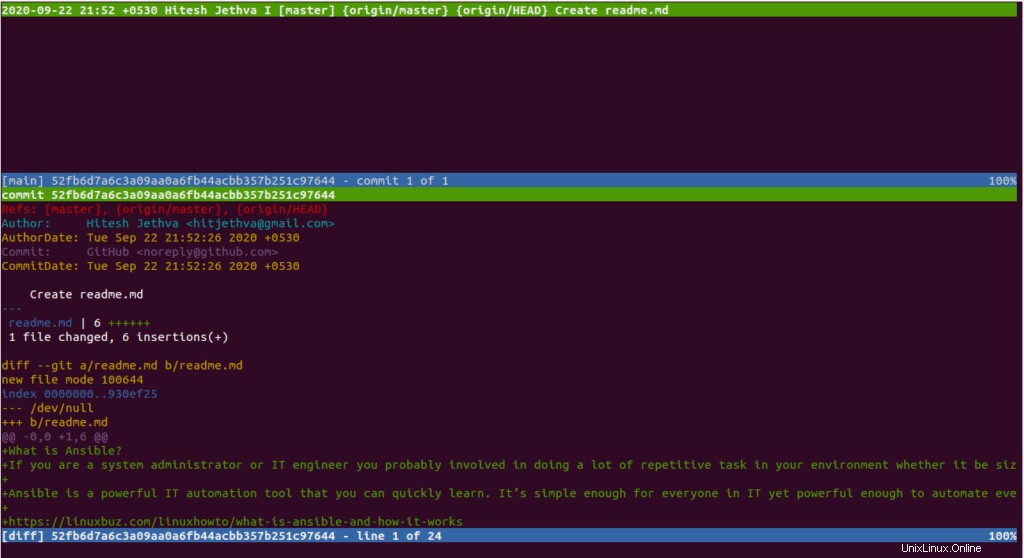
Per visualizzare tutti i riferimenti del tuo repository, esegui il seguente comando:
tig refs
Dovresti vedere la seguente schermata:
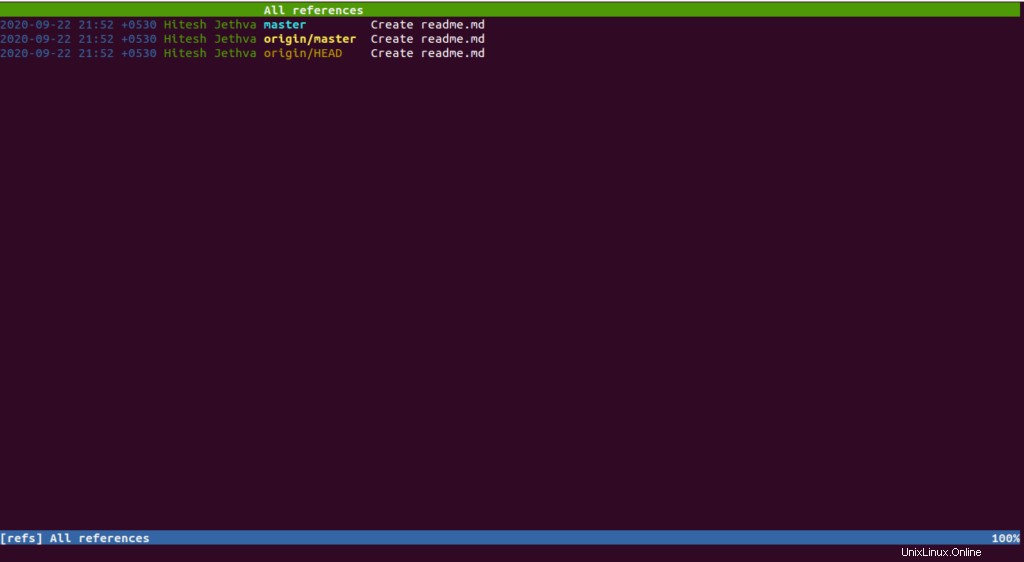
Per visualizzare le attività di registro del repository sopra, eseguire il comando seguente:
tig log
Dovresti vedere la seguente schermata:

Per visualizzare uno o più oggetti come commit e molti altri, esegui il comando seguente:
tig show commits
Dovresti vedere la seguente schermata:
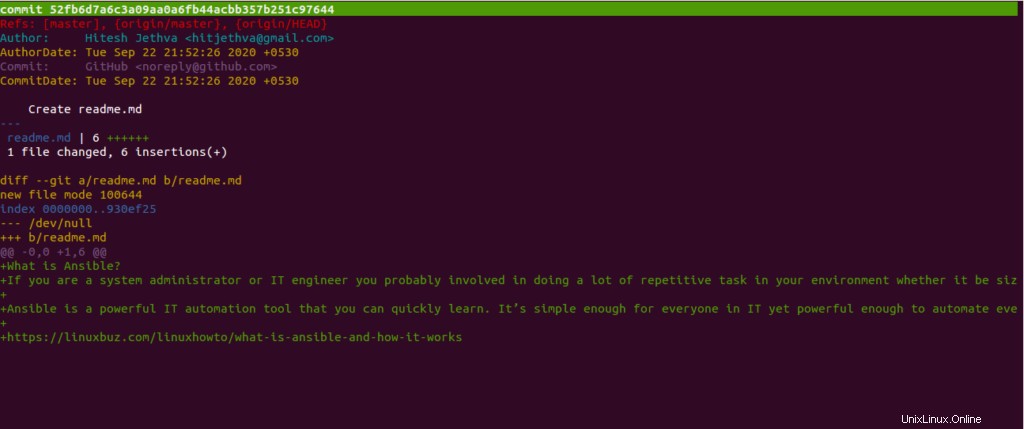
Se vuoi cercare un pattern particolare dal tuo repository, esegui il seguente comando:
tig grep linux
Dovresti vedere la seguente schermata:
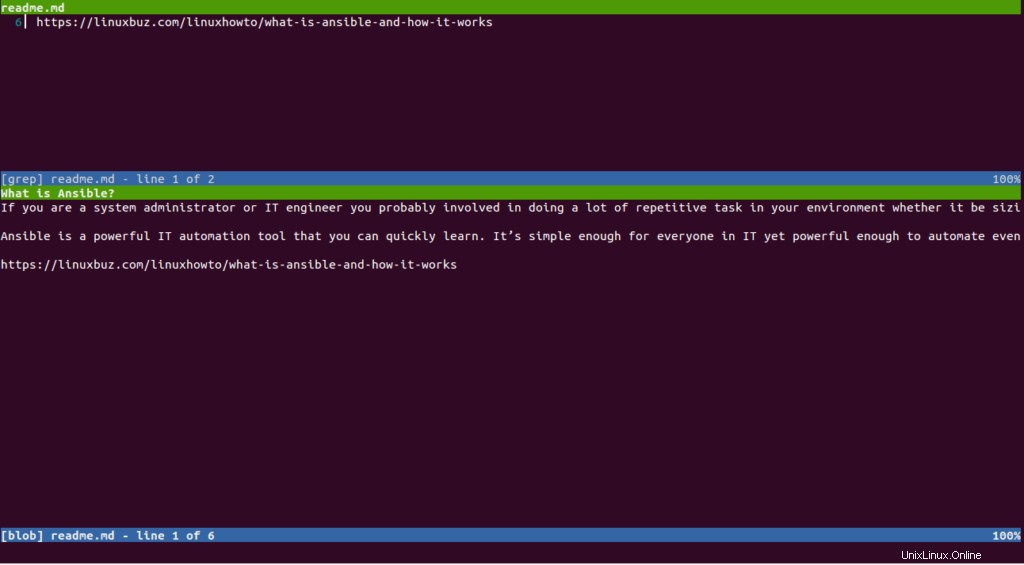
Per visualizzare lo stato del tuo repository git, esegui il seguente comando:
tig status
Dovresti vedere la seguente schermata:
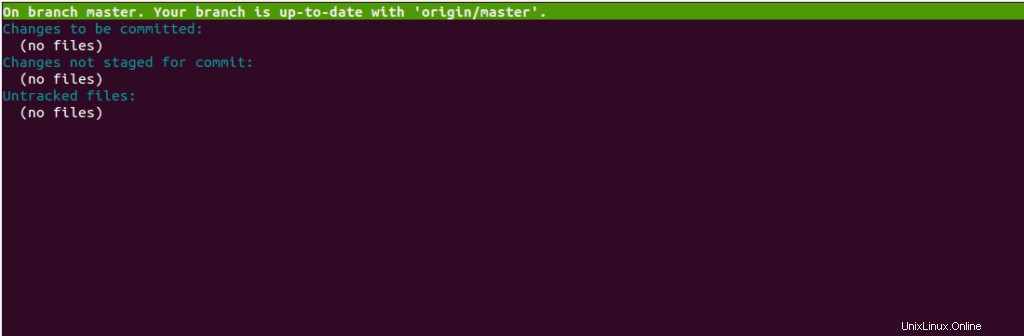
Per mettere Tig in modalità Pager, esegui il seguente comando:
git status | tig
Dovresti vedere la seguente schermata:

Per scoprire chi ha apportato una modifica a un file, esegui il comando seguente:
tig blame readme.md
Dovresti vedere la seguente schermata:
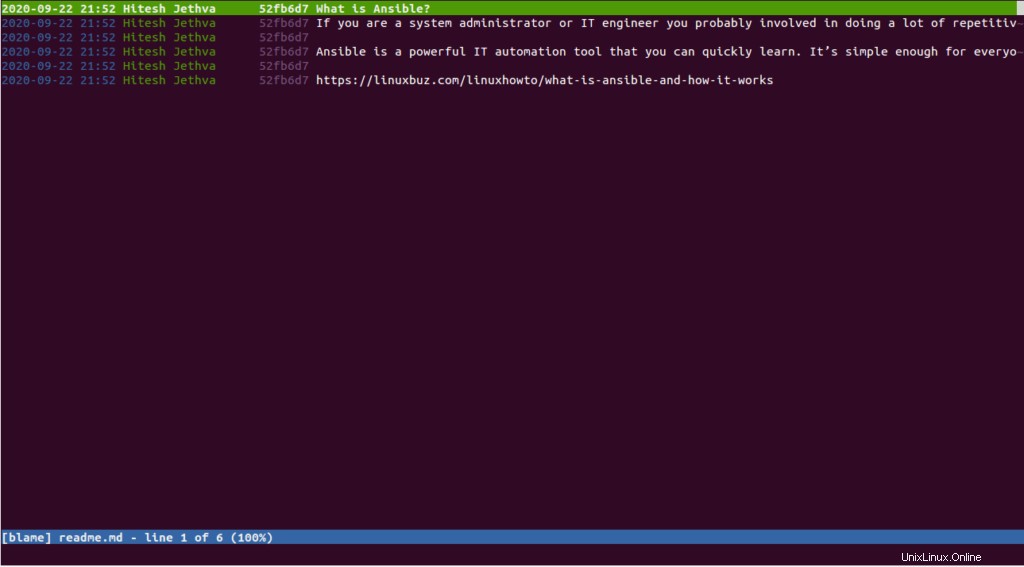
Fase 4 – Aggiorna Tig
Se vuoi aggiornare il Tig all'ultima versione, esegui il seguente comando:
apt-get update -y apt-get --only-upgrade install tig
Conclusione
Nella guida sopra, hai imparato come installare e utilizzare il browser del repository Tig git su Ubuntu 20.04. Ora puoi controllare e gestire facilmente il tuo repository Git dall'interfaccia della riga di comando:provalo oggi sul tuo account di hosting VPS!